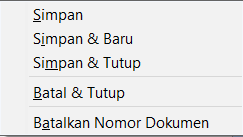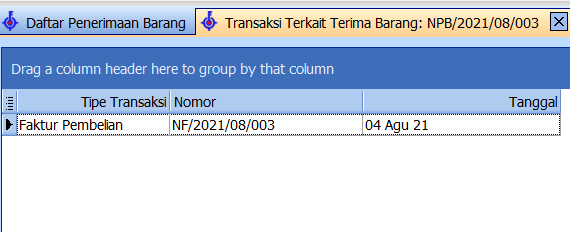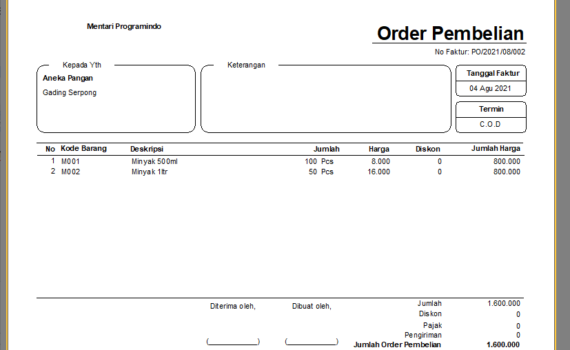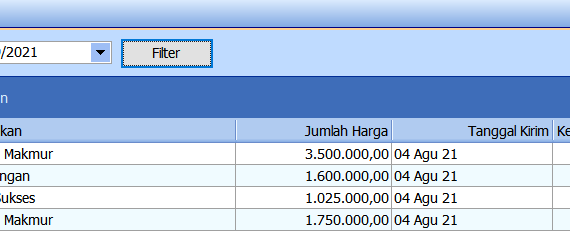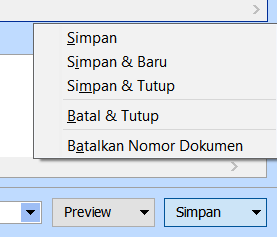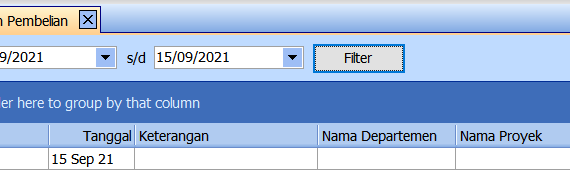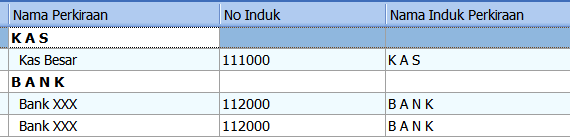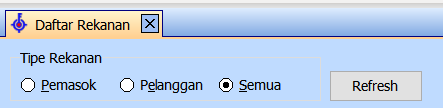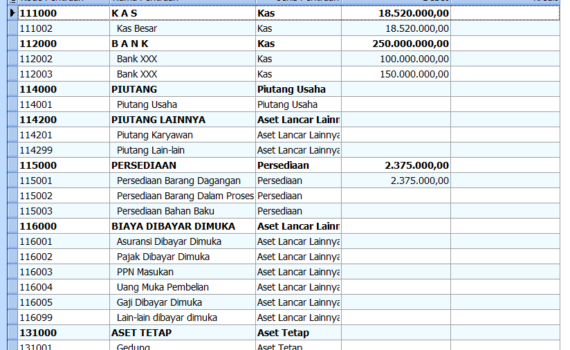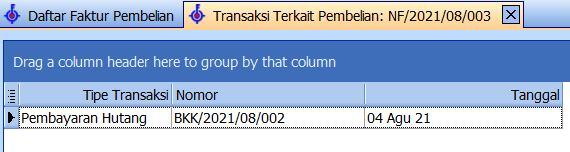
Daftar faktur pembelian berguna untuk melihat faktur-faktur pembelian yang sudah ada. Untuk membukanya klik Daftar->Pembelian->Faktur Pembelian Tampilan daftar faktur pembelian akan muncul seperti gambar di bawah ini Data faktur pembelian tampil berdasarkan periode tanggal awal sampai tanggal akhir. Untuk melihat isi faktur pembelian, lakukan double klik di baris faktur pembelian […]